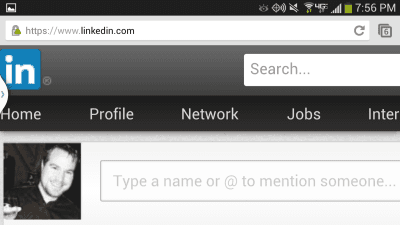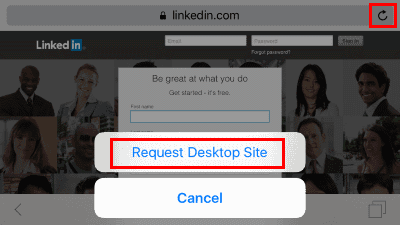Wenn Sie die LinkedIn-Website von einem mobilen Gerät wie einem iPhone oder Android aus anzeigen, wird standardmäßig die mobile Version der Website angezeigt. Wenn Sie die Vollversion der Website anzeigen möchten, können Sie diese Schritte ausführen.
Option 1
- Gehen Sie zu https://touch.www.linkedin.com.
- Ins Konto einloggen.
- Tippen Sie auf die In der Menütaste in der oberen linken Ecke des Bildschirms.
- Es erscheint ein Menü, in dem Sie nach unten scrollen können undVolle Seite“.
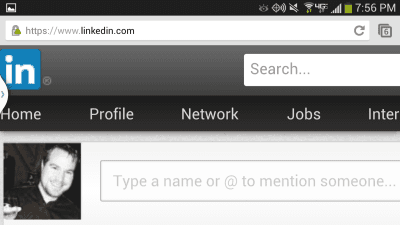
Einige Browser speichern diese Einstellung und zeigen immer die mobile Version von LinkedIn an. Wenn Sie sich entscheiden, die mobile Version der Website erneut zu verwenden, besuchen Sie in der Adressleiste den Typ touch.linkedin.com.
Option 2
Wenn möglich, empfehle ich den Chrome-Browser für iOS oder Android, um nicht-mobile Versionen von Websites anzuzeigen. Die App verfügt über eine schnell verfügbare Option Speisekarte Damit können Sie auswählen “Desktop-Version anfordern“.

Option 3 (nur für iOS)
Wenn Sie den Safari-Browser auf Ihrem iOS-Gerät verwenden möchten, können Sie eine Desktopversion von LinkedIn anzeigen.
- Melden Sie sich auf Ihrem Gerät bei der mobilen Version von LinkedIn an.
- Führen Sie je nach der Version von iOS auf Ihrem Gerät die folgenden Schritte aus.
- iOS9 - Tippen Sie auf das Kreissymbol in der oberen rechten Ecke und halten Sie es gedrückt. Wählen Sie dann "Desktop-Version anfordern“.
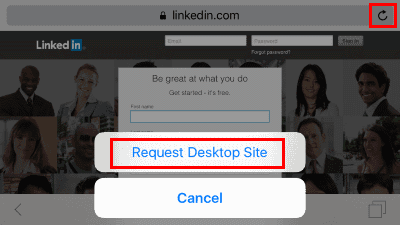
- iOS8 - Tippen Sie auf die Adressleiste. Die URL wird hervorgehoben und die Liste der Lesezeichen wird angezeigt. Beginnen Sie direkt unterhalb der Adressleiste, wischen Sie nach unten und wählen SieDesktop-Version anfordern" Möglichkeit.
- iOS9 - Tippen Sie auf das Kreissymbol in der oberen rechten Ecke und halten Sie es gedrückt. Wählen Sie dann "Desktop-Version anfordern“.